كيفية إصلاح مشكلة عدم وجود صوت في تشغيل الفيديو على iPhone بسهولة
ربما تكون هنا لأنك من المحتمل أن تواجه صعوبات في استعادة الصوت لمقاطع الفيديو الخاصة بك على iPhone. ال "فيديو ايفون بدون صوت"المشكلة مثيرة للقلق، خاصة بالنسبة لأولئك الذين يتوقعون ارتفاعًا في الجهاز ويعتمدون بشكل كبير على مقاطع الفيديو للترفيه والتوثيق والتعليم. ولحسن الحظ، تهدف هذه المقالة إلى حل هذه المشكلة. من الممكن إصلاح غياب الصوت في مقاطع الفيديو الخاصة بك، كما هو الحال مع العديد من الأخطاء في الأجهزة الإلكترونية. لذلك، في هذه التدوينة، سوف نستكشف الأسباب الكامنة وراء هذا الخطأ في مقاطع فيديو iPhone ونوجهك عبر الطرق العملية كحلول. توقع الأفضل في استعادة أصوات الفيديو أثناء قراءتك لجميع المعلومات الواردة أدناه.
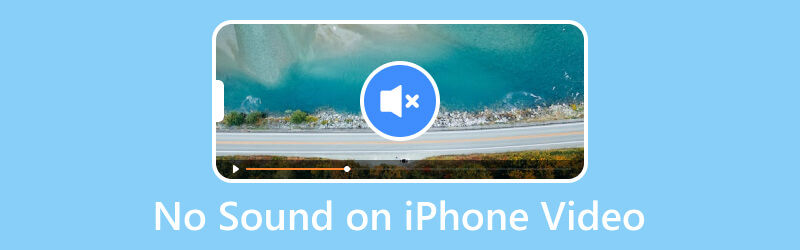
محتوى الصفحة
الجزء 1. لماذا لا يوجد صوت على فيديو iPhone
ربما كنت أحد الأشخاص الذين سألوا عن سبب عدم وجود صوت للفيديو الخاص بي على جهاز iPhone الخاص بي. أسباب مختلفة تسبب هذه المشكلة ذات الصلة. وبالتالي، قبل ابتكار حلول محددة، دعونا نحدد في البداية السبب الجذري للمشكلة. إذا كان جهاز iPhone الخاص بك ينتج صوتًا أثناء العمليات العادية ولكنه يفشل في تشغيل الصوت في مقاطع الفيديو، فمن المحتمل أن يكون ذلك مرتبطًا بخطأ في البرنامج. قد تحدث مثل هذه الأخطاء أيضًا بسبب ما يلي:
1. تلف الميكروفون الداخلي
قد يتدهور ميكروفون iPhone الخاص بك أو يتعطل بمرور الوقت إذا لم يتم التعامل معه بعناية. ونتيجة لذلك، هناك احتمال ألا يتم توثيق صوت الفيديو الذي تقوم بتسجيله بشكل كافٍ، ويرجع ذلك إلى وجود عيب في الميكروفون.
2. خطأ في التحديث
السبب التالي الذي يجب أن ننتبه إليه هو خطأ محتمل في التحديث الأخير. غالبًا ما يواجه الجهاز، أو أداء iPhone، مشكلات عندما لا يتم تنفيذ الترقية بشكل صحيح أو تتم مقاطعتها. يمكن أن تؤثر مثل هذه الأخطاء أثناء عملية التحديث سلبًا على بعض الوظائف، والتي تشمل وحدات الصوت والتطبيقات، مما يؤدي إلى عدم عمل الصوت على مقاطع فيديو iPhone.
3. تطبيقات الخلل
تطبيقات iPhone معرضة أيضًا لخطر هجمات الفيروسات وقد لا تكون دائمًا خالية من الأخطاء. ومن ثم، يمكن أن تؤدي مشكلة عدم الحصانة هذه إلى أداء أبطأ ويمكن أن تسبب مشكلات مثل غياب الصوت أثناء تشغيل الفيديو.
4. إعدادات التطبيق غير صحيحة
عندما تقوم بتنشيط وظيفة كتم الصوت عن طريق الخطأ أثناء مشاهدة مقطع فيديو، سيؤدي ذلك إلى غياب الصوت. يعد هذا خطأً صريحًا يمكن أن يرتكبه حتى الأشخاص الأكثر حرصًا، وغالبًا ما يشبه سوء فهم مشكلة تشغيل الصوت.
الجزء 2. كيفية إصلاح مشكلة عدم وجود صوت في فيديو iPhone
1. تحقق مما إذا كان الميكروفون يعمل بشكل جيد
أحد الأشياء التي يُنصح بفعلها هو التحقق مما إذا كان الميكروفون الخاص بك يعمل بشكل صحيح وما إذا كان هذا ليس هو سبب المشكلة. في هذه الحالة، يمكنك استخدام المذكرات الصوتية لاختبار الميكروفون. يمكنك أيضًا المحاولة شاشة تسجيل الصوت على الايفون وتأكيد وظيفتها. إذا فشل الميكروفون في هذا الاختبار، فيمكنك المتابعة إلى الخطوة التالية لاستكشاف الأخطاء وإصلاحها.
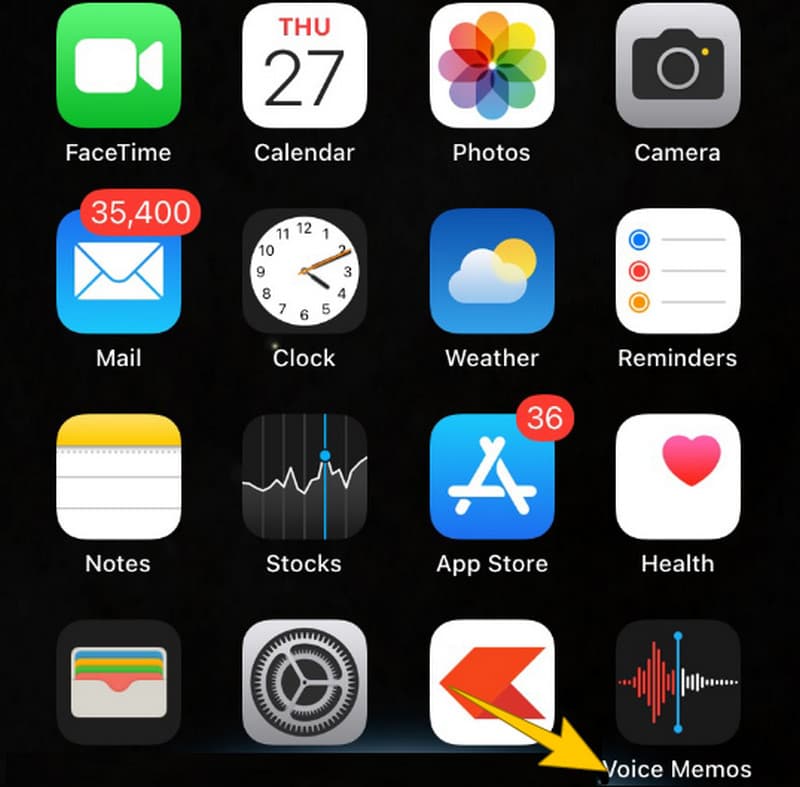
2. قم بتحديث جهاز iPhone دون انقطاع
إذا تأكدت من تحديث برنامج iOS الخاص بجهاز iPhone الخاص بك، فيمكننا أن نقدم لك حلاً مباشرًا وفعالاً لإصلاح مشكلات الصوت على جهازك. لاحظ أن آخر تحديثات iOS، إذا تم الحصول عليها دون انقطاع، تأتي في كثير من الأحيان مع إصلاحات للأخطاء يمكنها تحسين أداء ميزات الصوت.
3. إصلاح الفيديو باستخدام Vidmore Video Fix
ضع في اعتبارك احتمالية عدم مواجهة أي صوت لمقاطع الفيديو على جهاز iPhone الخاص بك، خاصة عندما يكون ملف الفيديو تالفًا. لهذا السبب، يمكننا أن نقدر أنه في عصر التكنولوجيا الحالي، أصبح إصلاح ملفات الفيديو التالفة مهمة أكثر سهولة وأسرع. هذه واحدة من أفضل الأدوات التي يمكن أن تساعدك إصلاح فيديو Vidmore. إنها أداة سهلة الاستخدام ويمكن الاعتماد عليها ومتخصصة في إصلاح الصور ومقاطع الفيديو. علاوة على ذلك، يمكنه استعادة العديد من مقاطع الفيديو التي تظهر تشويشًا أو تشويهًا أو تقطعًا أو اهتزازًا بتنسيقات متعددة، بما في ذلك MOV و3GP وMP4. للانتقال إلى المطاردة، إذا كنت قد سألت، "كيف يمكنني الحصول على الصوت على مقاطع الفيديو الخاصة بي على iPhone؟" إذن إليك الخطوات التي يجب عليك اتباعها لإصلاح فيديو الأيفون بدون صوت.
الخطوة 1. انقل الفيديو إلى جهاز الكمبيوتر الخاص بك وقم بتشغيل برنامج إصلاح الفيديو الرائع هذا بعد تثبيته على جهازك. إذا كنت ترغب في تنزيله بشكل أكثر كفاءة، فيمكنك النقر فوق تنزيل مجاني الأزرار الواردة أدناه.
الخطوة 2. بعد ذلك ، اضغط على أضف الزر الموجود على اليسار لتحميل ملف فيديو iPhone الذي تريد إصلاحه. بعد ذلك، انقر فوق الآخر أضف الزر الموجود على الجانب الأيمن باللون الأزرق لتحميل عينة فيديو تريد استخدامها كمرجع.
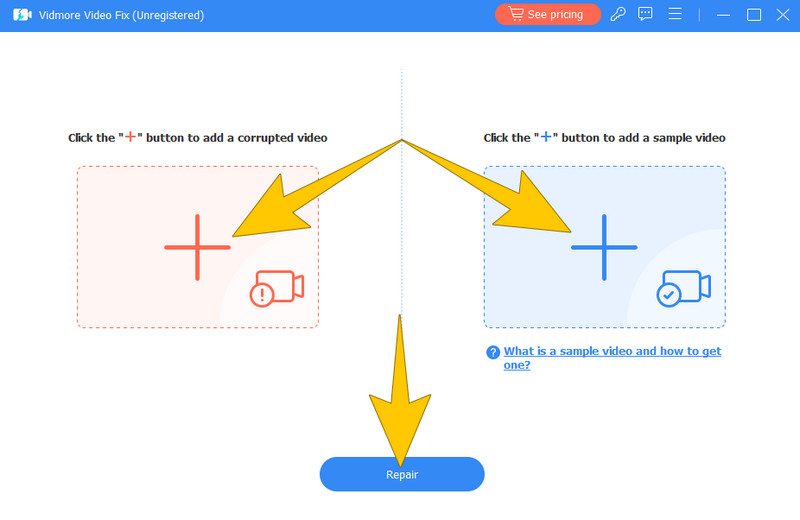
الخطوه 3. عند الانتهاء من تحميل مقطعي الفيديو، يمكنك الآن النقر فوق يصلح الزر الموجود في منتصف الجزء السفلي من الواجهة. من خلال القيام بذلك، فإنك تعطي الأداة إشارة البدء لبدء عملية التثبيت. عند انتهاء العملية اضغط على معاينة زر لعرض الفيديو الذي تم إصلاحه، ثم اضغط على حفظ زر لتصديره بسرعة.
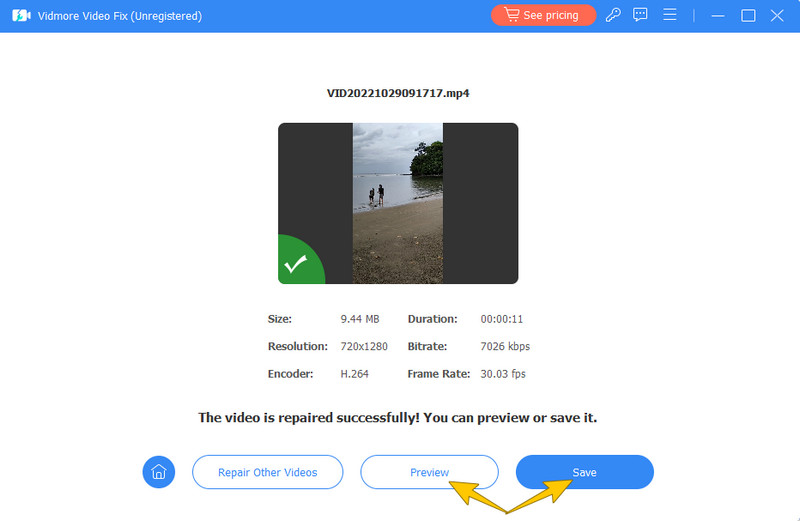
هذه هي الطريقة التي يمكنك بها استعادة صوت الفيديو مرة أخرى على جهاز iPhone الخاص بك. وفي الوقت نفسه، إذا كان لديك لا يمكن تحميل الفيديو على iPhone، Vidmore Video Fix موجود هنا لمساعدتك في إصلاح ذلك أيضًا.
4. إعادة ضبط الآيفون
قد يكون هذا بمثابة الحل النهائي الذي يمكنك تنفيذه لحل أي مشكلات متعلقة بالبرمجيات على جهاز iPhone الخاص بك، وهو إعادة ضبطه. مع مرور الوقت، يمكن أن يؤدي التراكم المستمر للملفات وذاكرة التخزين المؤقت والبيانات الموجودة على جهازك إلى حدوث أعطال بالجهاز. لهذا السبب، يعد إجراء إعادة التعيين إجراءً ضروريًا في مثل هذه المواقف.
الجزء 3. الأسئلة الشائعة حول الفيديو والصوت على iPhone
لماذا لا يوجد صوت في تسجيل الفيديو الخاص بي؟
يمكن أن يكون هناك أسباب مختلفة لذلك. ولكن مرة أخرى، يمكنك التحقق مما إذا كان ميكروفون iPhone الخاص بك ممكّنًا أو يعمل بشكل صحيح في تسجيلاتك. علاوة على ذلك، تأكد من تضمين إعدادات التسجيل في التقاط الصوت.
كيف يمكنني الحصول على الصوت من الفيديو على جهاز iPhone الخاص بي؟
تأكد من رفع مستوى الصوت وإيقاف تشغيل كتم الصوت لضمان الصوت من الفيديو. إذا كانت المشكلة لا تزال قائمة، فحاول إعادة تشغيل جهاز iPhone الخاص بك وتحقق من إعدادات الصوت داخل تطبيق تشغيل الفيديو.
لماذا أحصل على الفيديو ولكن لا يوجد صوت؟
تحصل على فيديو بدون صوت لعدة أسباب. لحل هذه المشكلة، تأكد من رفع مستوى صوت جهازك وتعطيل خيار كتم الصوت. تحقق أيضًا من إعدادات الصوت في التطبيق الذي تستخدمه لتشغيل الفيديو. بخلاف ذلك، حاول تشغيل الفيديو في تطبيق آخر لاستبعاد المشكلات الخاصة بالتطبيق.
خاتمة
إليكم الأمر، التفسير الشامل حول سبب وجوده لا يوجد صوت على فيديو iPhone. وبالطبع، يتم أيضًا توفير أفضل الحلول لإصلاح مثل هذه المشكلات على فيديو iPhone. يمكنك أن تكون واثقًا من أن الإجابات عملية، وخاصةً كيفية إصلاح الفيديو الذي به مشكلة. وهكذا، يمكنك مشاركة الحلول مع إصلاح فيديو Vidmore مع أصدقائك الذين يحتاجون أيضًا إلى إصلاح مقاطع الفيديو.


